Aunque las redes sociales son un medio para estar en contacto con sus allegados, familiares o amigos para acortar distancias, muchos usuarios están siendo blanco de la ciberdelincuencia. Tal es el caso de nuestro denunciante.
“Saludos a la distancia, ¿cómo estás?, déjame tu número y te hablo de mi WhatsApp”, así fue el mensaje que recibió la víctima de un intento de estafa a través de un perfil falso de Facebook que tenía todos los datos claves y fotos de una de sus amigas. Los ciberdelincuentes al parecer “hicieron la tarea completa” para suplantarla.
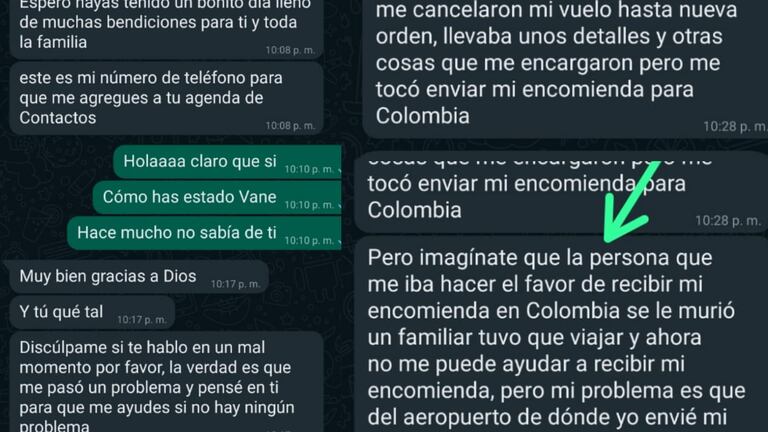
Ante este mensaje, él pensó que estaba hablando realmente con su amiga, por lo que accedió a darle su número de contacto de WhatsApp. Allí comenzó el spam de mensajes para intentar convencerlo de que sirviera como receptor de una supuesta encomienda que se encontraba en el Aeropuerto El Dorado de Bogotá.
Haciéndose pasar aún por su amiga, y valiéndose de temas puntuales, como supuestos códigos de seguridad del aeropuerto, el paso siguiente fue pedirle su dirección, foto de su cédula y un número de teléfono para validar la entrega. No obstante, él se percató de que algo no estaba bien y decidió dar unos datos falsos para saber hasta dónde llegarían los delincuentes.
Pasaron las horas y ya todo estaba acordado para que llegara la supuesta encomienda de Estados Unidos a la falsa dirección, los estafadores estaban contactando al denunciante como ‘Avianca Express (Aerovías de Colombia S.A. De CV)’. Allí le dieron a conocer que ya no era una encomienda familiar, sino comercial y debía consignar $1.975.000 como pago de una multa a una cuenta de ahorros de una persona determinada.
Lo más leído
Aunque él no accedió a consignar ningún dinero y contactó a su supuesta amiga en WhatsApp, ella le envió un pantallazo de una supuesta consignación por 600 dólares, la cual se vería reflejada al otro día, pidiéndole que le “ayudara a conseguir el dinero” ese mismo día para que él pagara la multa en Colombia antes de las 2:00 p. m., de lo contrario sería procesado judicialmente como destinatario “por evasión de impuestos y contrabando”.
“Te pueden embargar todos tus bienes y pueden congelar todas tus cuentas bancarias. Este proceso judicial dura hasta 12 meses en solucionar el problema”, dice parte de los mensajes de WhatsApp que recibió.
Transcurrido el tiempo y al notar que fueron descubiertos los estafadores, estos optaron por agredir verbalmente al denunciante. Por su parte, la víctima de este intento de estafa alertó a su verdadera amiga sobre la suplantación que le estaban haciendo en redes sociales para que diera a conocer el caso a las autoridades y a sus respectivos familiares y amigos para evitar que alguno de ellos cayera en esta red de ciberdelincuencia.
WhatsApp web: bloquee su pantalla con contraseña para que no le espíen sus chats
La seguridad en línea es una preocupación creciente en el mundo digital de hoy, y WhatsApp Web, como una extensión de la popular plataforma de mensajería, no es una excepción. Si bien WhatsApp Web ofrece la comodidad de acceder a los chats en una pantalla más grande a través de un navegador en el computador, también es esencial comprender y aplicar las medidas de seguridad adecuadas para proteger las conversaciones personales y datos sensibles.
Aunque WhatsApp Web ofrece la comodidad de acceder a los chats en una pantalla más grande, no ofrece una función nativa para bloquear la pantalla con una contraseña. Esto significa que, en la configuración estándar, cualquier persona que tenga acceso físico a la computadora puede acceder a los chats simplemente haciendo clic en el enlace de WhatsApp Web y escaneando el código QR con la aplicación móvil.
Sin embargo, existen enfoques alternativos que los usuarios pueden considerar para agregar una capa adicional de seguridad a sus chats de WhatsApp Web:
¿Cómo bloquear la pantalla de WhatsApp Web?
- Descargue desde la Chrome Web Store una extensión llamada “WA Web Plus”.
- Regrese nuevamente a la tienda de extensiones de Chrome y busque ‘WA Web Plus para WhatsApp’.
- Haga clic en los tres puntos verticales y elija la opción “Fijar” entre las alternativas que aparecen.
- Abra su cuenta de WhatsApp Web como lo haría normalmente.
- Seleccione el ícono de “WA Web Plus”.
- Escoja la función “Habilitar la pantalla de bloqueo”.
- Luego, el sistema le solicitará crear una contraseña.
- Tras establecer la contraseña, WhatsApp Web se bloqueará de inmediato.
- Coloque la contraseña cuando sea necesario para desbloquear WhatsApp Web.
- Cuando ya no quiera usar WhatsApp Web, presione el nuevo ícono en forma de candado que se encuentra en un costado de la pestaña “Estados” para activar el bloqueo de pantalla.
